
- 软件



/简体中文 /

/国产软件 /

/简体中文 /

/简体中文 /

/简体中文 /

/简体中文 /
IntelliJ IDEA官方最新版是一款非常优秀的JAVA IDE编程工具,该软件不仅能够强大的静态代码分析,而且整合了开发过程中实用的众多功能,加快开发的速度,让用户的开发设计简单轻松,有需要的用户就来本站下载吧。

1、对重构的优越支持
idea是所有ide中最早支持重构的,其优秀的重构能力一直是其主要卖点之一。
2、智能的选取
在很多时候我们要选取某个方法,或某个循环或想一步一步从一个变量到整个类慢慢扩充着选取,idea就提供这种基于语法的选择,在默认设置中ctrl+w,可以实现选取范围的不断扩充,这种方式在重构的时候尤其显得方便。
3、丰富的导航模式
idea提供了丰富的导航查看模式,例如ctrl+e显示最近打开过的文件,ctrl+n显示你希望显示的类名查找框(该框同样有智能补充功能,当你输入字母后idea将显示所有候选类名)。在最基本的project视图中,你还可以选择多种的视图方式。
4、历史记录功能
不用通过版本管理服务器,单纯的idea就可以查看任何工程中文件的历史记录,在版本恢复时你可以很容易的将其恢复。
5、编码辅助
java规范中提倡的tostring()、hashcode()、equals()以及所有的get/set方法,你可以不用进行任何的输入就可以实现代码的自动生成,从而把你从无聊的基本方法编码中解放出来。
6、灵活的排版功能
基本所有的ide都有重排版功能,但仅有idea的是人性的,因为它支持排版模式的定制,你可以根据不同的项目要求采用不同的排版方式。

一、空间整合
与Space 的集成 ,我们用于软件开发和团队协作的新平台,现在开箱即可使用。您可以通过位于欢迎屏幕上的从 VCS 获取连接到JetBrains Space 中的组织 。登录后,您可以查看和克隆项目存储库、查看团队成员的代码以及编写 Space Automation 脚本。

二、WSL 2 支持
WSL 2 对 Java 项目的支持
我们知道您一直在等待此更新!您现在可以在 IntelliJ IDEA 中处理位于 WSL 2 中的 Java 项目。IDE 可以检测 JDK 安装、安装 JDK、编译和运行 Maven 和 Gradle 项目以及使用 IntelliJ IDEA 构建系统的项目。
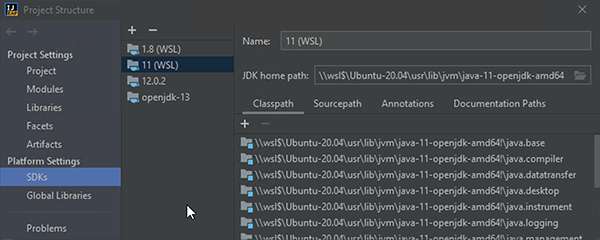
三、协同发展
Code With Me是一项用于协作开发和结对编程的服务,现在开箱即用地包含在 IntelliJ IDEA 中。它还具有视频和语音通话功能,将远程协作提升到一个新的水平。每当您想与同事交谈时,您都可以直接从 JetBrains IDE 发起音频和视频通话。Code With Me 非常适合一对一会议和小组会议,您可以邀请数十名参与者参加。
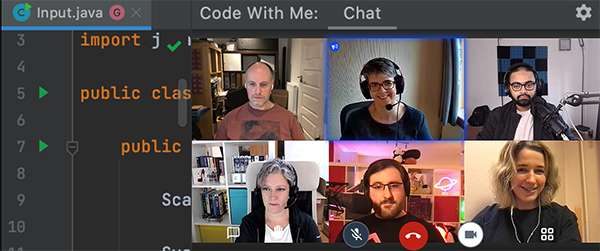
四、运行目标
该运行目标功能允许您运行,测试,配置文件,并在Docker容器或远程计算机上调试应用程序。IntelliJ IDEA Ultimate 目前允许您在 Docker、SSH 和 WSL 目标上运行 Java 应用程序、JUnit 测试以及 Maven、Gradle、Micronaut、基于 Maven 的 Quarkus 和 Spring Boot 项目。

五、用户体验
1、内置 HTML 预览
新的内置浏览器预览允许您快速预览 HTML 文件。要打开它,请单击编辑器右上角小部件中带有 IntelliJ IDEA 徽标的图标。如果您对 HTML 进行任何更改或更改链接的 CSS 和 JavaScript 文件,预览将即时更新。
2、自定义搜索范围内的外部依赖
我们使搜索范围更加可定制。您可以将外部依赖项设置 为包含在范围内或排除在范围之外。转到 首选项/设置 | 外观和行为 | 作用域并使用右侧的按钮更改External Dependencies的状态。
3、在 Windows 上快速访问最近的项目
我们更新了对 Windows 跳转列表的支持,并可以通过右键单击任务栏或开始 菜单上的 IntelliJ IDEA 图标来打开您最近的项目。
4、改进的可访问性
我们的主要优先事项之一是让所有用户都可以访问我们的 IDE。在此版本中,我们在欢迎屏幕、项目结构视图和 VCS 日志中为 UI 元素添加了更多标签 。当 启用屏幕阅读器时,这些元素以及装订线图标现在可以正确读出 。我们还致力于改进对 macOS 用户的辅助功能支持。
5、将 Windows 中的高对比度模式与 IDE 主题同步
如果您在 Windows 上使用高对比度模式,您的 IDE 现在将在您首次启动 IDE 时自动应用高对比度主题。
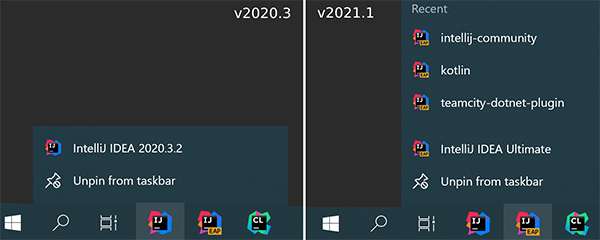
六、版本控制
1、更好的拉取请求支持
现在创建拉取请求所需的时间更少:只需单击拉取请求视图中的 + 图标并填写所有详细信息。视图顶部的新选项卡包含有关拉取请求的所有信息。如果双击“文件”选项卡中的任何文件,IDE 将打开编辑器中的差异。您还将找到对拉取请求模板的支持,其中包含拉取请求的描述文本。
2、支持 Git 提交模板
IntelliJ IDEA 支持 Git 提交模板。如果要创建自定义提交消息,可以使用模板并填写您认为重要的信息。然后,IDE 会将此文本显示为初始提交消息。
3、为预提交检查配置配置文件
现在可以轻松地在向 VCS 提交更改之前选择代码检查配置文件。单击齿轮图标以显示提交选项,勾选分析代码复选框,单击 选择配置文件,然后选择所需的配置文件。您的 IDE 将使用它在提交之前检查您的代码。
4、从另一个分支获取文件
在 v2021.2中,您可以在“与分支比较”对话框中从另一个分支获取文件。您只需选择要获取的文件,然后单击Show diff旁边的新向下箭头图标 。
5、保存到货架
我们新的Save to Shelf操作允许您将更改复制到Shelf, 同时将它们保留在本地更改中。您可以通过按⇧⌘AmacOS(Ctrl+Shift+A在 Windows 或 Linux 上)并键入“保存到架子”来访问此操作。
6、性能集成
Perforce 插件现在与 IntelliJ IDEA 社区版完全兼容,并与您的 IDE 捆绑在一起。此插件的源代码可在GitHub上 找到。

七、编辑
1、字体粗细选项
选择一种可以在长时间编码中轻松查看的编辑器字体至关重要。最近添加的排版设置使这个选择更容易和更个性化。在 v2021.2 中,您可以在Preferences / Settings | 中微调主要和粗体字体样式的粗细。
2、最大化拆分视图中的选项卡
每当打开多个垂直拆分编辑器的选项卡时,您可以双击其中任何一个以最大化该特定选项卡的编辑器窗口。要将窗口恢复到原来的大小,只需再次双击它。
3、JSONPath 支持
IntelliJ IDEA 现在支持使用 Goessner 或 Jayway 语法的 JSONPath 表达式。对于 JSON 文件,您可以通过Edit |调用Evaluate JSONPath Expression操作 。查找在 JSONPath 中编写查询。对于包含以 JSONPath 编写的部分的文件,您可以使用相同的功能并添加 JSON 输入来测试您的 JSONPath 查询。
4、JSON 行支持
IntelliJ IDEA 支持以换行符分隔的 JSON 行格式,该格式用于处理结构化数据和日志。IDE 将识别.jsonl、 .jslines、.ldjson和.ndjson文件类型。

1、智能完成
Ctrl+Shift+Space给出了适用于当前上下文的最相关符号的列表。这个和其他的完成都在不断地向您学习,将使用最频繁的类和包的成员移到建议列表的顶部,这样您就可以更快地选择它们。
2、链完成
挖掘比智能完成更深的一点,并列出可通过当前上下文中的方法或getter访问的适用符号。假设您正在寻找一个Project的值,并且只有模块声明。按Ctrl+Shift+Space两次以获得module.getProject(),而无需任何额外的努力。
3、静态构件完成
允许您轻松地使用静态方法或常量。提供与输入匹配的符号列表,并自动添加所需的导入语句。
4、数据流分析
在提供完成变体时,IntelliJIDEA分析数据流以猜测可能的运行时符号类型,并根据该英特尔改进选择,自动添加类转换。
5、语言注入
在另一种语言中为表达式和字符串文字提供对选定语言的编码帮助,完成通常具有的所有优点。例如,可以将SQL、XPath、HTML、CSS或JavaScript代码的片段注入Java字符串文本。
6、跨语言重构
由于了解符号的用途,IntelliJIDEA提供了非常有效的、彻底的重构。例如,当您在JPA语句中重命名一个类时,它将更新从JPA实体类到使用它的每个JPA表达式的所有内容。
7、检测重复
动态查找重复的代码片段。即使您只准备提取变量、常量或方法,IntelliJIDEA也会让您知道,有一个类似的代码片段可以与您正在处理的代码片段一起替换。
8、检查和快速修复
每当IntelliJIDEA发现你即将犯错时,编辑器中就会弹出一个小灯泡。单击它或按Alt+Enter会打开一个列表,列出您可以采取哪些措施来纠正问题。
9、开发人员工效学
IntelliJ理念的每一个方面都是根据人体工程学来设计的。IntelliJIDEA是建立在这样一个原则之上的,即开发人员在流中花费的每一分钟都是很好的一分钟,而将开发人员从流中解救出来的事情是不好的,应该避免。
10、内置开发工具
为了简化工作流程,IntelliJIDEA从一开始就提供了一个无与伦比的工具集:反编译器、字节码查看器、FTP等等。

 20s515钢筋混凝土及砖砌排水检查井pdf免费电子版
办公软件 / 12.00M
20s515钢筋混凝土及砖砌排水检查井pdf免费电子版
办公软件 / 12.00M

 16g101-1图集pdf官方完整版电子版
办公软件 / 31.00M
16g101-1图集pdf官方完整版电子版
办公软件 / 31.00M

 16g101-3图集pdf版电子版
办公软件 / 43.00M
16g101-3图集pdf版电子版
办公软件 / 43.00M

 Runway(AI机器人训练软件)v0.13.1
办公软件 / 75.00M
Runway(AI机器人训练软件)v0.13.1
办公软件 / 75.00M

 牛眼看书v2.0
办公软件 / 0.63M
牛眼看书v2.0
办公软件 / 0.63M

 12d101-5图集官方免费版完整版
办公软件 / 27.00M
12d101-5图集官方免费版完整版
办公软件 / 27.00M

 cruise软件官方版
办公软件 / 1000.00M
cruise软件官方版
办公软件 / 1000.00M

 20以内加减法练习题17*100题pdf免费版
办公软件 / 1.00M
20以内加减法练习题17*100题pdf免费版
办公软件 / 1.00M

 12j003室外工程图集免费版
办公软件 / 6.00M
12j003室外工程图集免费版
办公软件 / 6.00M

 九方智投旗舰版v3.15.0官方版
办公软件 / 96.94M
九方智投旗舰版v3.15.0官方版
办公软件 / 96.94M
